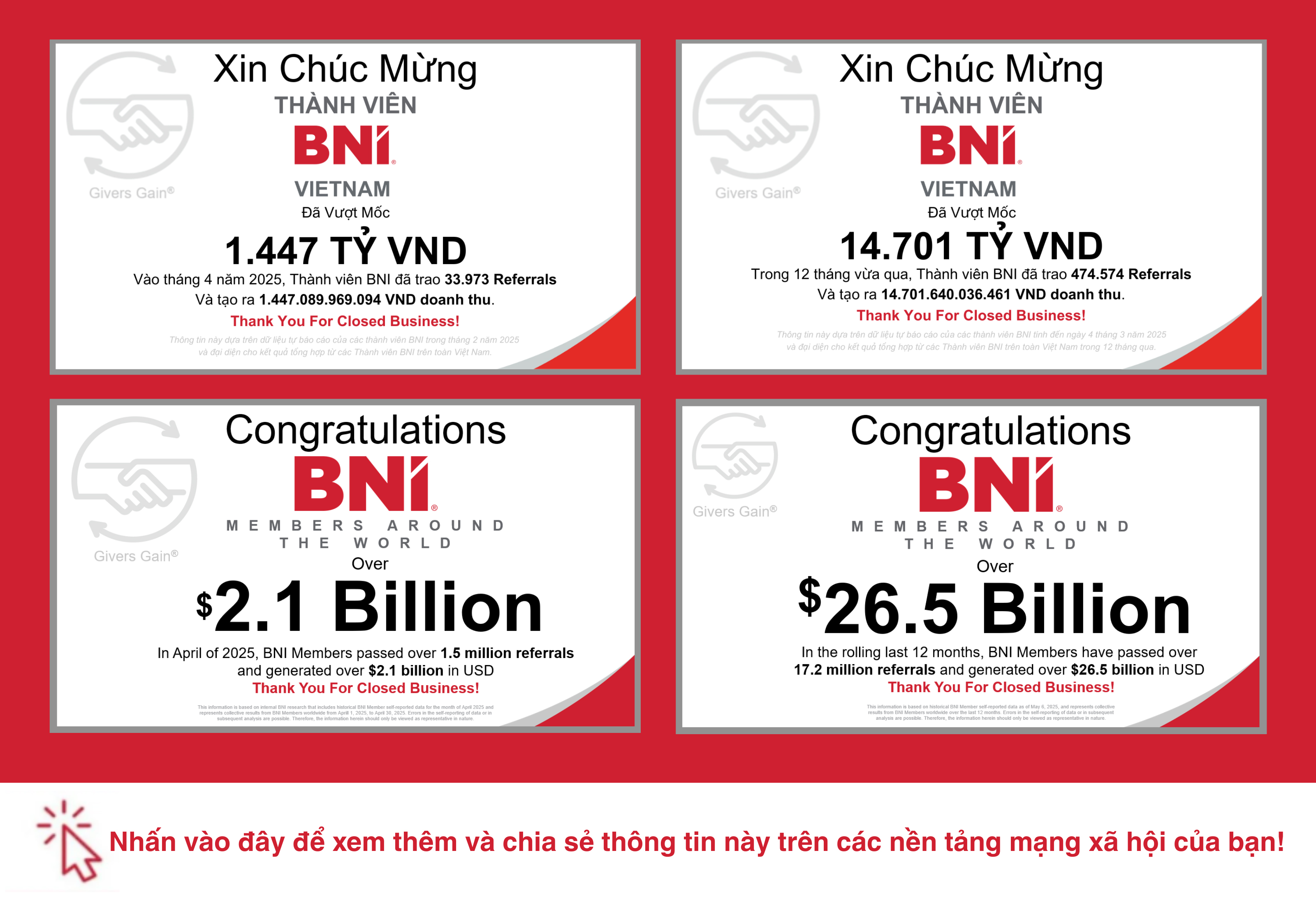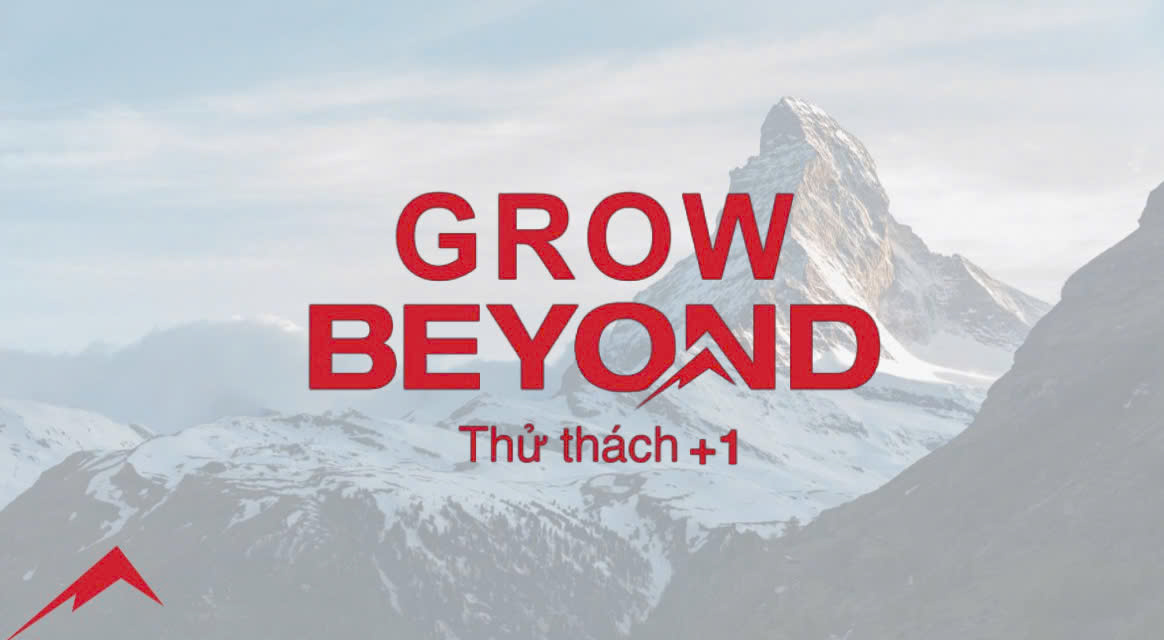#11 Xem lại Slips đã hoàn thành
Bạn có thể xem nhanh các slip mà bạn đã hoàn thành trên BNI Connect. Những báo cáo này có thể chạy trong bất kỳ phạm vi ngày nào và cho phép bạn theo dõi các hoạt động của mình.
Đăng nhập BNI Connect và chọn báo cáo
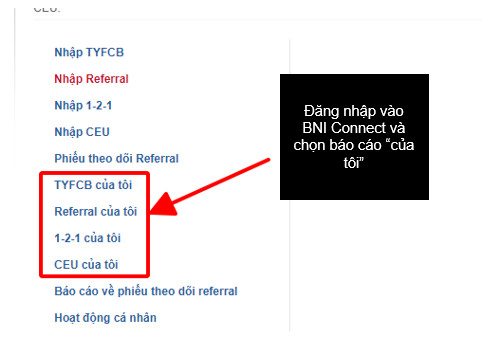
Chọn phạm vi ngày
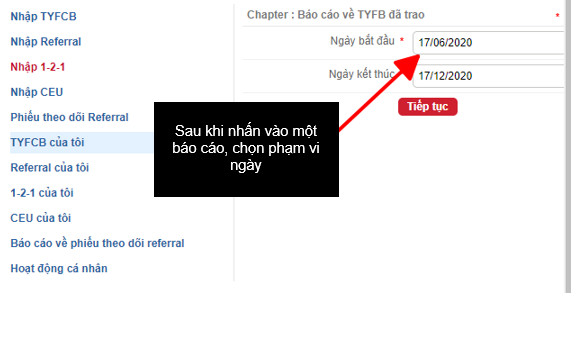
Theo mặc định, hầu hết các báo cáo có phạm vi ngày được chọn là 6 tháng. Để thay đổi ngày bắt đầu và ngày kết thúc, nhấn vào ô và chọn ngày mới. Bạn có thể chọn bất cứ phạm vi ngày nào.
Lưu ý: Báo cáo này sẽ chỉ báo cáo hoạt động được nhập bằng cách hoàn thành slip điện tử
TYFCB của tôi
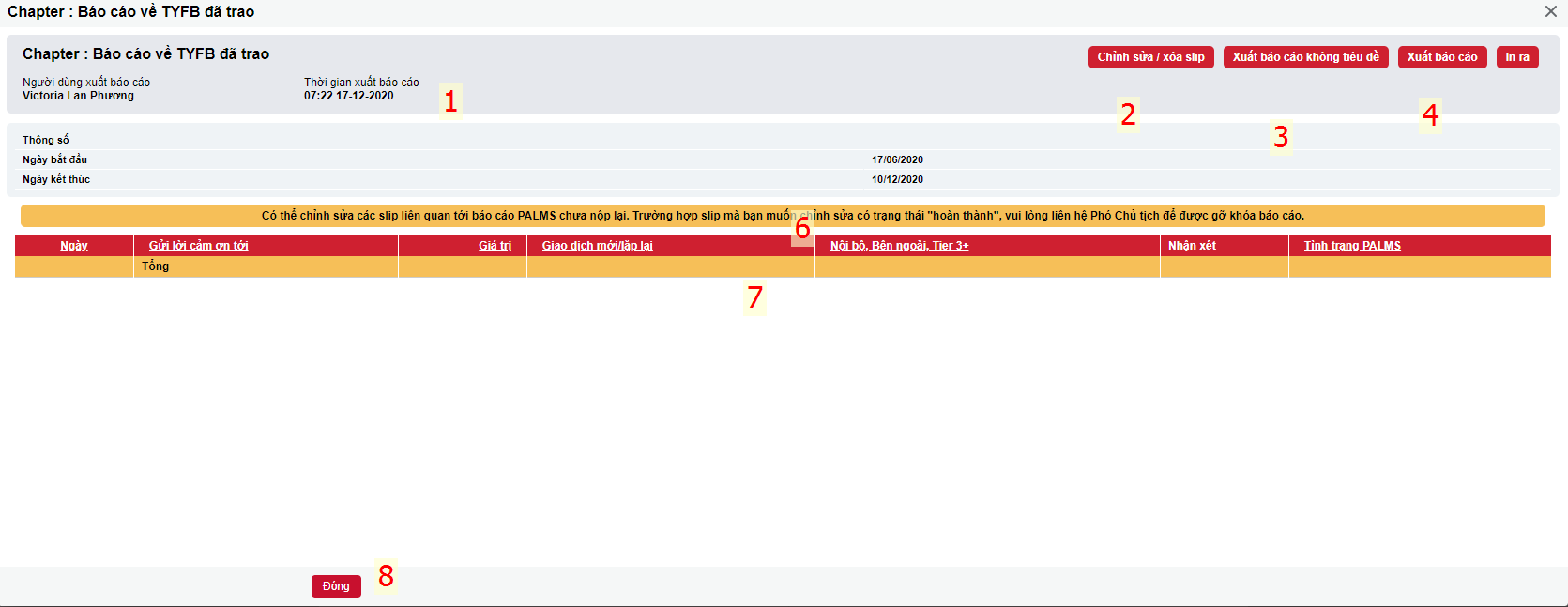
- Báo cáo thông số sẽ được liệt kê trên đầu báo cáo
- Sử dụng nút Chỉnh sửa/xóa slip
- Sử dụng nút Xuất báo cáo không tiêu đề
- Sử dụng nút Xuất báo cáo để tải về
- Sử dụng nút In để in qua máy in
- Thông tin slip đã hoàn thành sẽ được liệt kê trên phần thông tin. Các cột tiêu đề có gạch chân thi đều dùng để lọc thông tin
- Cột tổng số cộng gộp sẽ hiển thị trong thanh màu vàng cam
- Nhấn nút đóng để quay về trang chủ
Referral của tôi
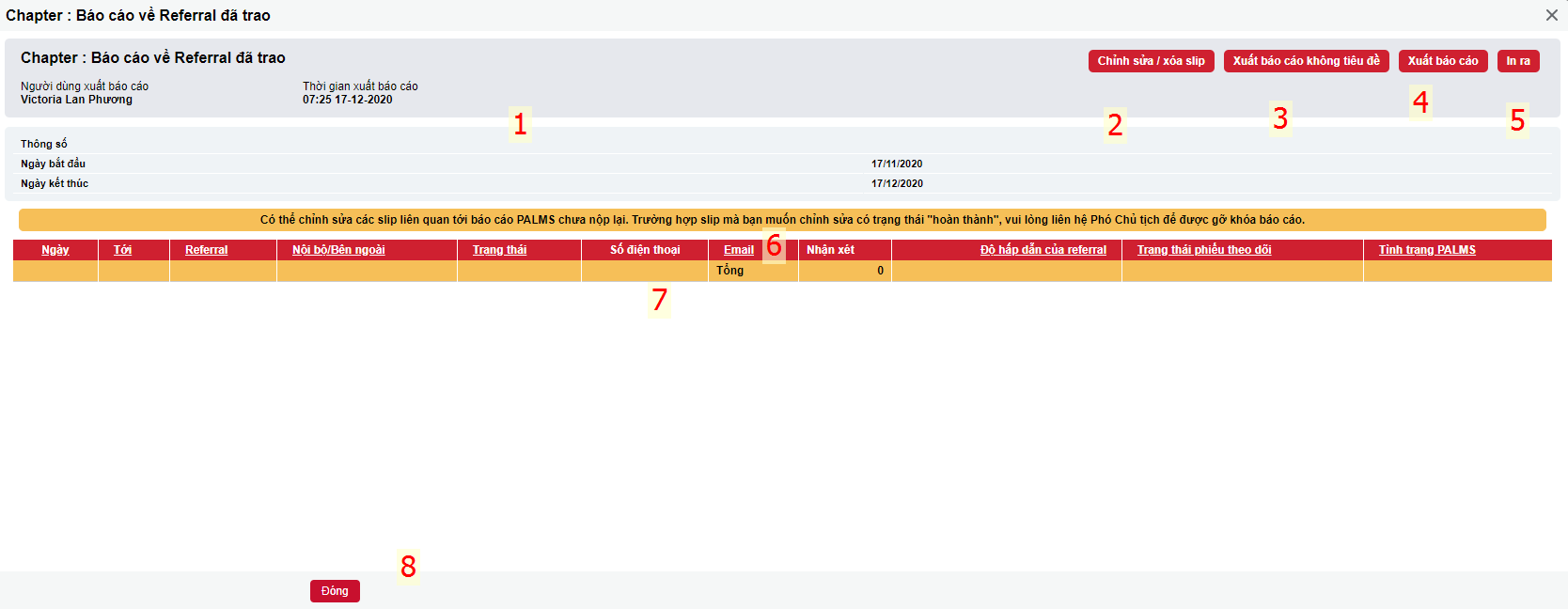
- Báo cáo thông số sẽ được liệt kê trên đầu báo cáo
- Sử dụng nút Chỉnh sửa/xóa slip
- Sử dụng nút Xuất báo cáo không tiêu đề
- Sử dụng nút Xuất báo cáo để tải về
- Sử dụng nút In để in qua máy in
- Thông tin slip đã hoàn thành sẽ được liệt kê trên phần thông tin. Các cột tiêu đề có gạch chân thi đều dùng để lọc thông tin
- Cột tổng số cộng gọp sẽ hiển thị trong thanh màu vàng cam
- Nhấn nút đóng để quay về trang chủ
Tình trạng phiếu theo dõi sẽ được tự động cập nhật khi đối tác referral của bạn cập nhật trạng thái trong phiếu theo dõi referral của họ
1-2-1 của tôi
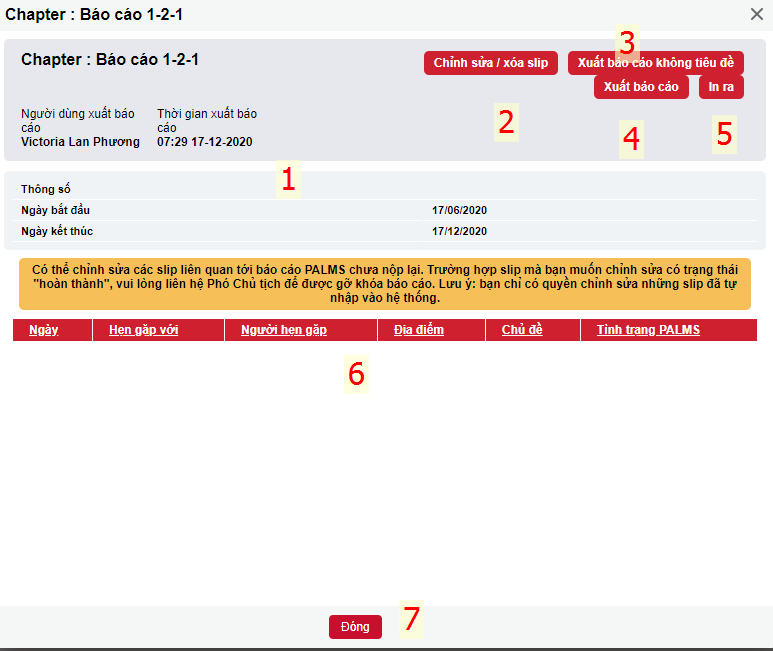
- Báo cáo thông số sẽ được liệt kê trên đầu báo cáo
- Sử dụng nút Chỉnh sửa/xóa slip
- Sử dụng nút Xuất báo cáo không tiêu đề
- Sử dụng nút Xuất báo cáo để tải về
- Sử dụng nút In để in qua máy in
- Thông tin slip đã hoàn thành sẽ được liệt kê trên phần thông tin. Các cột tiêu đề có gạch chân thi đều dùng để lọc thông tin
- Nhấn nút đóng để quay về trang chủ
CEUs của tôi
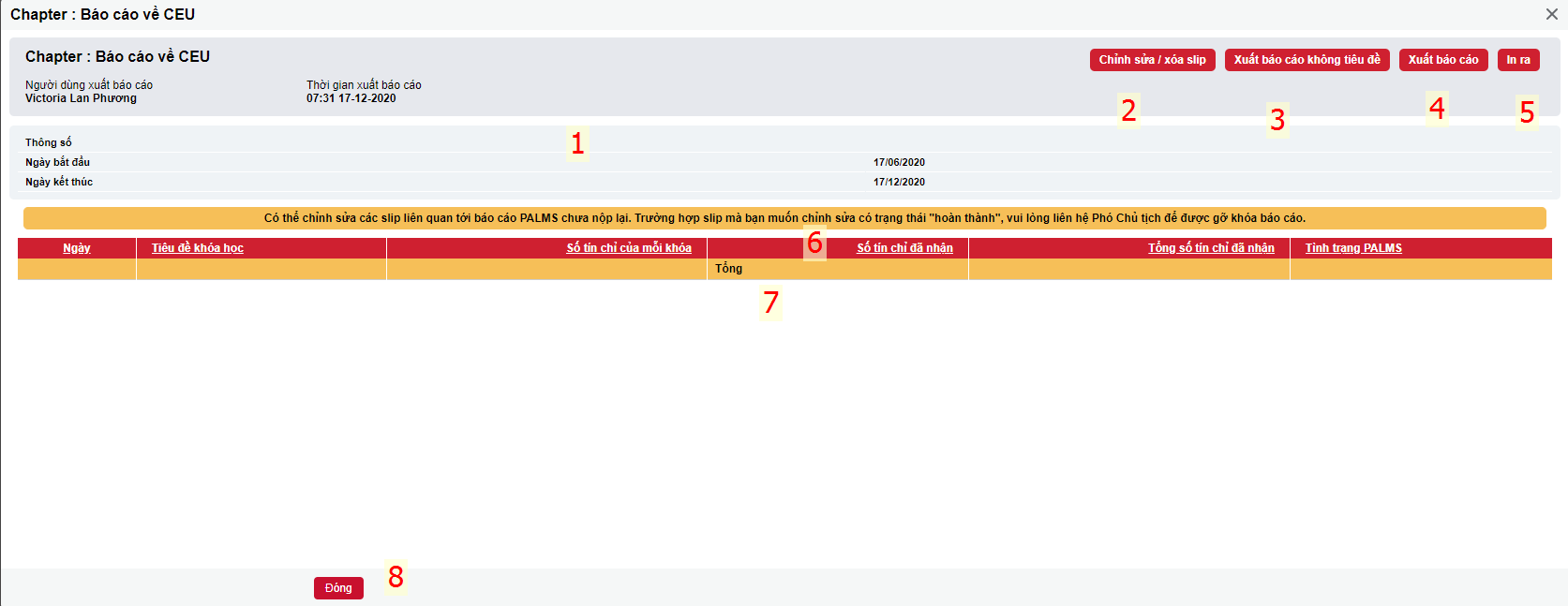
- Báo cáo thông số sẽ được liệt kê trên đầu báo cáo
- Sử dụng nút Chỉnh sửa/xóa slip
- Sử dụng nút Xuất báo cáo không tiêu đề
- Sử dụng nút Xuất báo cáo để tải về
- Sử dụng nút In để in qua máy in
- Thông tin slip đã hoàn thành sẽ được liệt kê trên phần thông tin. Các cột tiêu đề có gạch chân thi đều dùng để lọc thông tin
- Cột tổng số cộng gọp sẽ hiển thị trong thanh màu vàng cam
- Nhấn nút đóng để quay về trang chủ
Chúc bạn kết nối vui vẻ!
Bài viết cùng chủ đề:
Bài mới